Neste artigo você vai aprender a solucionar problemas com comandos Angular no PowerShell, ou seja, no terminal do Windows
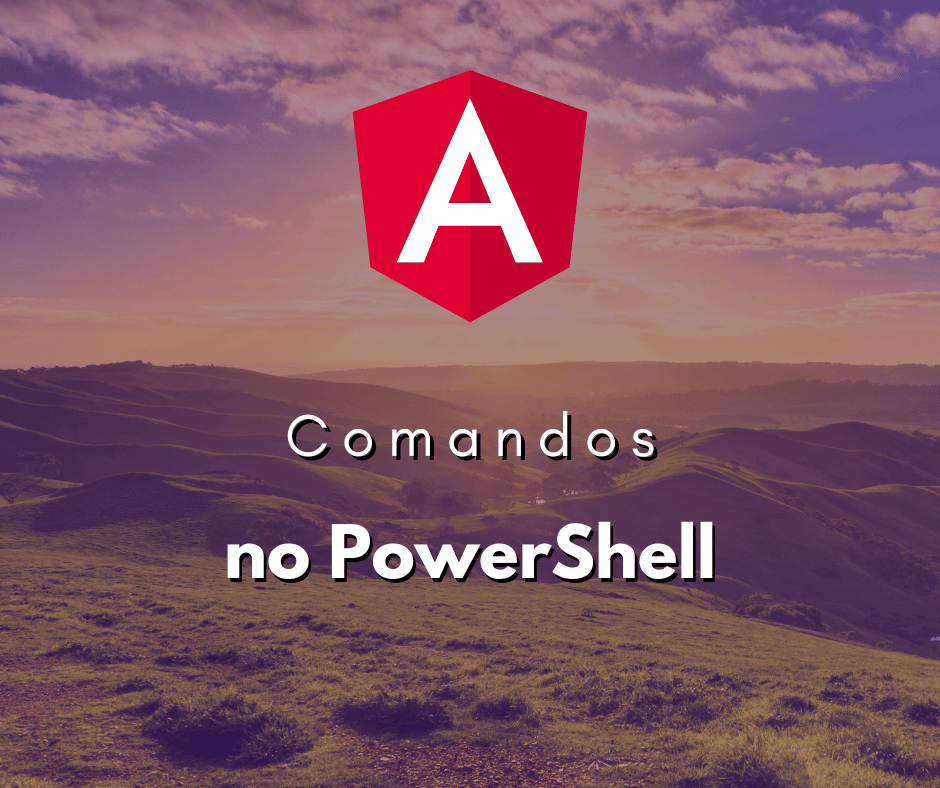
Fala programador(a), beleza? Bora aprender mais sobre Angular!
Desenvolvedores que trabalham com Angular frequentemente utilizam linhas de comando para gerenciar seus projetos.
No entanto, pode ocorrer de comandos Angular não serem reconhecidos no PowerShell, uma ferramenta comumente usada no Windows.
Este artigo aborda as causas comuns desse problema e fornece soluções passo a passo para garantir que os comandos Angular sejam executados com sucesso no PowerShell.
Entendendo o Problema com o PowerShell
O PowerShell é um shell de script integrado ao Windows, mas às vezes pode não reconhecer os comandos Angular devido a várias razões, como problemas de configuração de caminho, versões incompatíveis de Node.js ou Angular CLI, ou restrições de política de execução.
Verificando a Configuração do Ambiente
Confirmando a Instalação do Node.js e do Angular CLI
Para executar comandos Angular, é essencial ter o Node.js e o Angular CLI instalados no seu sistema.
Passos para Verificação
- Abra o PowerShell e digite
node -vpara verificar se o Node.js está instalado e qual sua versão. - Digite
ng --versionpara verificar se o Angular CLI está instalado.
Se algum desses comandos não for reconhecido, será necessário instalar ou atualizar o componente correspondente.
Atualizando o Node.js e o Angular CLI
Para instalar ou atualizar o Node.js, visite nodejs.org e baixe a versão mais recente. Para instalar ou atualizar o Angular CLI, use o comando npm install -g @angular/cli no PowerShell.
Ajustando a Política de Execução do PowerShell
Uma causa comum para o PowerShell não executar comandos Angular é a política de execução restritiva do PowerShell.
Verificando a Política de Execução Atual
Execute Get-ExecutionPolicy no PowerShell para ver a política de execução atual.
Se estiver definida como Restrita, isso pode impedir a execução de scripts.
Alterando a Política de Execução
Para alterar a política de execução, use o comando Set-ExecutionPolicy Unrestricted ou Set-ExecutionPolicy RemoteSigned. Isso permitirá a execução de scripts.
Tenha em mente que alterar a política de execução pode ter implicações de segurança, então proceda com cautela.
Configurando Variáveis de Ambiente
Às vezes, o problema pode ser causado por variáveis de ambiente mal configuradas, especialmente o PATH.
Verificando o PATH
- No PowerShell, digite
echo $env:PATHpara ver as variáveis de caminho atuais. - Verifique se o caminho para o Node.js e o Angular CLI está incluído. Normalmente, eles estão localizados em
C:\Program Files\nodejs\eC:\Users\SEUNOMEDEUSUARIO\AppData\Roaming\npm, respectivamente.
Atualizando o PATH
Se necessário, atualize a variável PATH para incluir os caminhos para o Node.js e o Angular CLI.
Criando um Novo Projeto Angular
Com as configurações ajustadas, você deve ser capaz de criar um novo projeto Angular no PowerShell.
Passos para Criar um Novo Projeto
- Abra o PowerShell.
- Navegue até o diretório onde você deseja criar o projeto.
- Execute
ng new nome-do-projetopara criar um novo projeto Angular.
Executando o Servidor de Desenvolvimento Angular
Para iniciar o servidor de desenvolvimento Angular, navegue até a pasta do projeto e execute ng serve.
Quer aprender mais sobre programação? Conheça nosso canal no YouTube:
Conclusão
Resolver problemas com a execução de comandos Angular no PowerShell geralmente envolve verificar e ajustar a instalação do Node.js e do Angular CLI, configurar corretamente as políticas de execução do PowerShell e as variáveis de ambiente.
Seguindo essas etapas, você poderá aproveitar todas as funcionalidades do Angular CLI no PowerShell, facilitando o desenvolvimento e a gestão de projetos Angular.
Manter seu ambiente de desenvolvimento bem configurado e atualizado é essencial para uma experiência de desenvolvimento eficiente e sem problemas.
Está buscando evoluir como Programador? Confira o nossos cursos de programação.

